网络适配器不见了的解决办法:1、点击win10系统中的“开始”菜单,找到“网络适配器”,然后在“驱动程序”选项卡中选择“更新驱动程序”;2、右键点击“开始”菜单,选择“Windows Powershell管理员”并打开,然后在新页面输入“netsh winsock reset”即可。

本教程操作环境:Windows10系统、Dell G3电脑。
网络适配器不见了怎么办?
win10设备管理器没有网络适配器的解决办法:
方法一、更新驱动
鼠标左键点击win10系统中的“开始”菜单
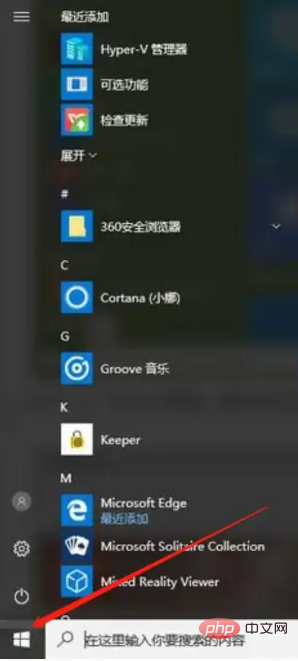
之后选择设备管理器;
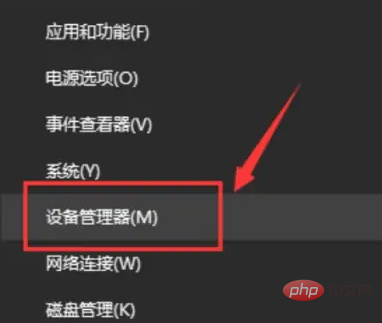
找到“网络适配器”,点开下拉,选择“属性”;
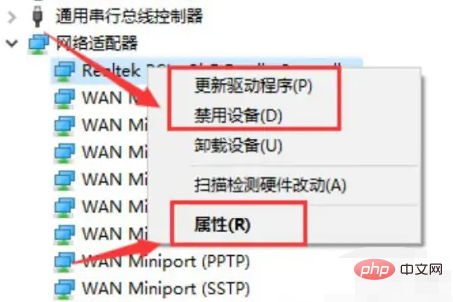
之后在“驱动程序”这个选项卡中选择“更新驱动程序”;
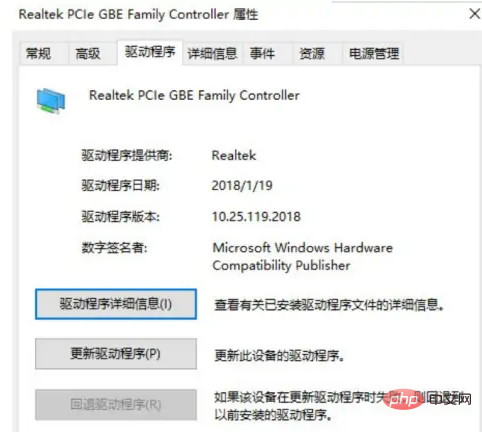
选择“自动搜索更新驱动程序”,在系统安装以后,重新启动,之后就正常了。
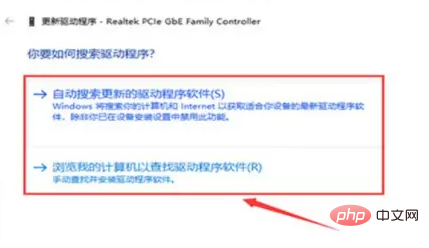
方法二、重置网络
右键点击“开始”菜单,选择“Windows Powershell管理员”并打开;
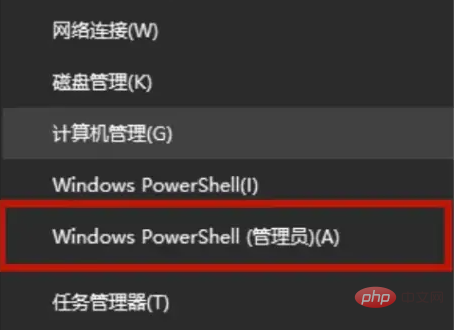
在新页面输入“netsh winsock reset”,等到系统提示“成功地重置Winsock目录/重启计算机完成重置”,网络适配器功能就恢复正常了。
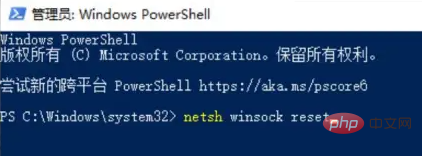
更多相关知识,请访问常见问题栏目!
以上是网络适配器不见了怎么办的详细内容。更多信息请关注PHP中文网其他相关文章!



